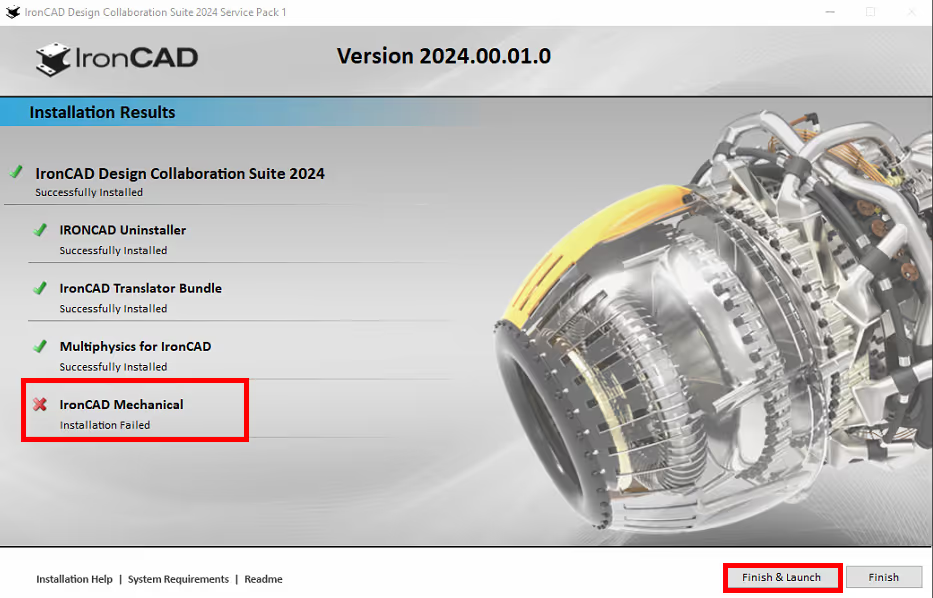Nedladdningscenter

Looks like you don't have ESC button on your device
Ladda ned IronCAD DCS
Välj ett av följande alternativ
TestversionHar licens
Rulla ned för att börja läsa guiden
Dubbelklicka på installationsfilen för att starta installationen:
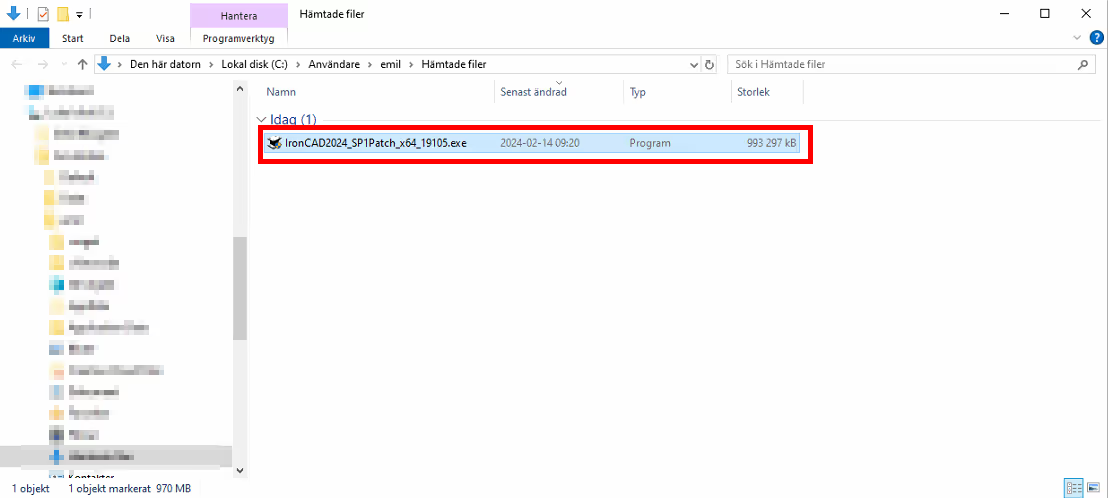
Starta installationen genom att trycka på Install
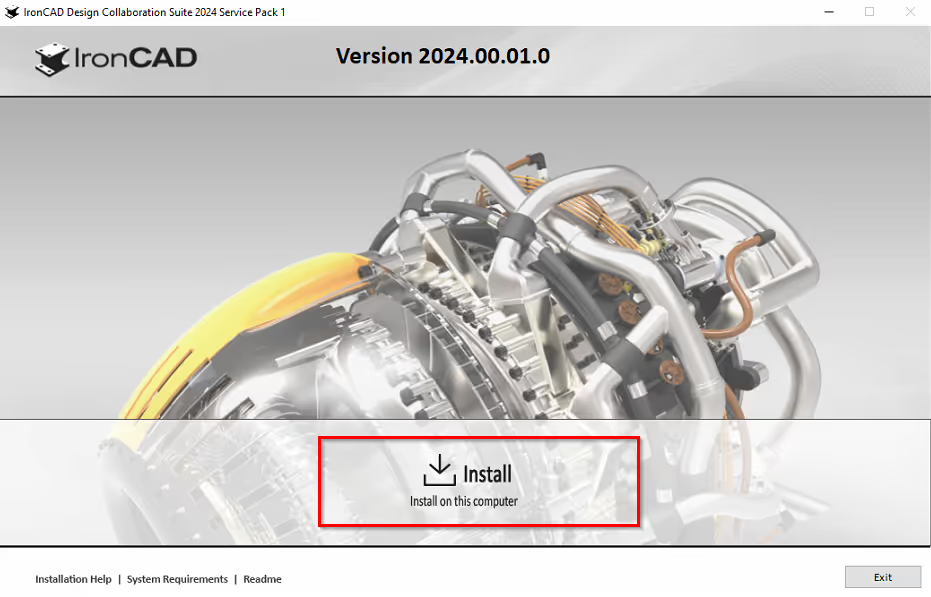
Om du får upp ett felmeddelande efter att installationsprocessen är klar kan det bero på att du har ett mellanslag i ditt användarnamn i Windows. Prova att packa upp installationsfilen manuellt genom att följa nedanstående steg. Vi har skrivit hur du gör i både Windows 11 och Windows 10.
Detta gäller för Windows 11
Om sökvägen till mappen som hanterar "Mina Dokument" och "Hämtade Filer" etc innehåller ett mellanslag i ditt användarnamn (\Förnamn_mellanslag_Efternamn\) behöver du manuellt packa upp installationsfilen, annars visas ett felmeddelande vid installationen. För att packa upp kan man t.ex. använda WinRAR/WinZIP eller med fördel den lättanvända och kompakta 7-zip: https://www.7-zip.org/
Då kan du högerklicka på filen du laddat ned och välja Visa fler alternativ

Välj sedan 7-zip följt av Packa upp till "IronCAD_DCS2023SP1_SWE\

Kör sedan själva installationsfilen i den nya mappen genom att högerklicka på *.exe-filen och välja Kör som administratör:

Detta gäller för Windows 10
Om sökvägen till mappen som hanterar "Mina Dokument" och "Hämtade Filer" etc innehåller ett mellanslag i ditt användarnamn (\Förnamn_mellanslag_Efternamn\) behöver du manuellt packa upp installationsfilen, annars visas ett felmeddelande vid installationen. För att packa upp kan man t.ex. använda WinRAR/WinZIP eller med fördel den lättanvända och kompakta 7-zip: https://www.7-zip.org/
Då kan du högerklicka på filen du laddat ned och välja att packa upp den till en ny mapp som då skapas automatiskt.

Kör sedan själva installationsfilen i den nya mappen genom att högerklicka på *.exe-filen och välja Kör som administratör:

Tryck på I Accept följt av Next
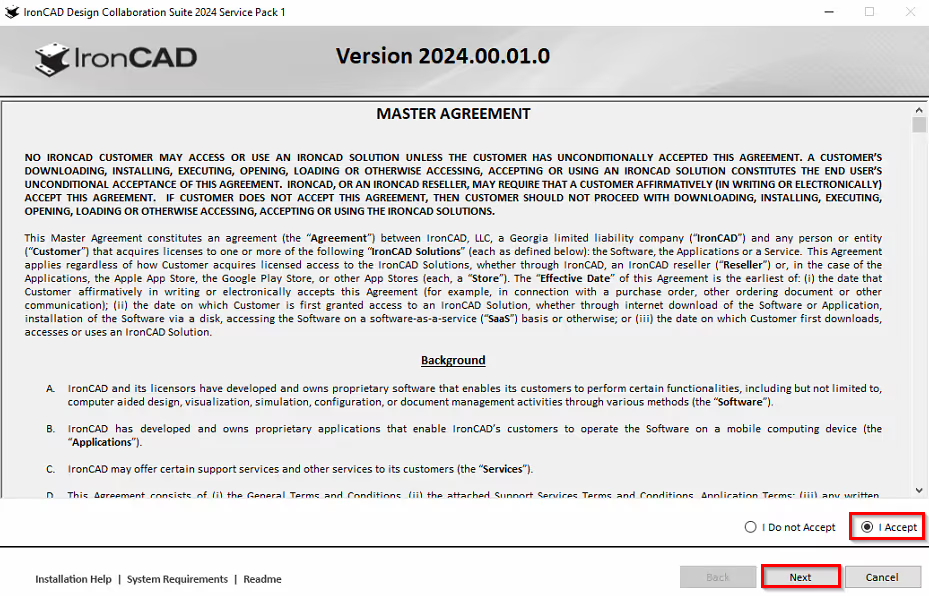
Se till att bocka ur IC Mechanical innan du fortsätter. Tryck sedan på Install
Görs inte detta kommer du få upp ett meddelande att en anpassad version (Customized Version) av IC Mechanical är installerad på datorn. Rulla ned till Customized Version i denna guide för mer information.
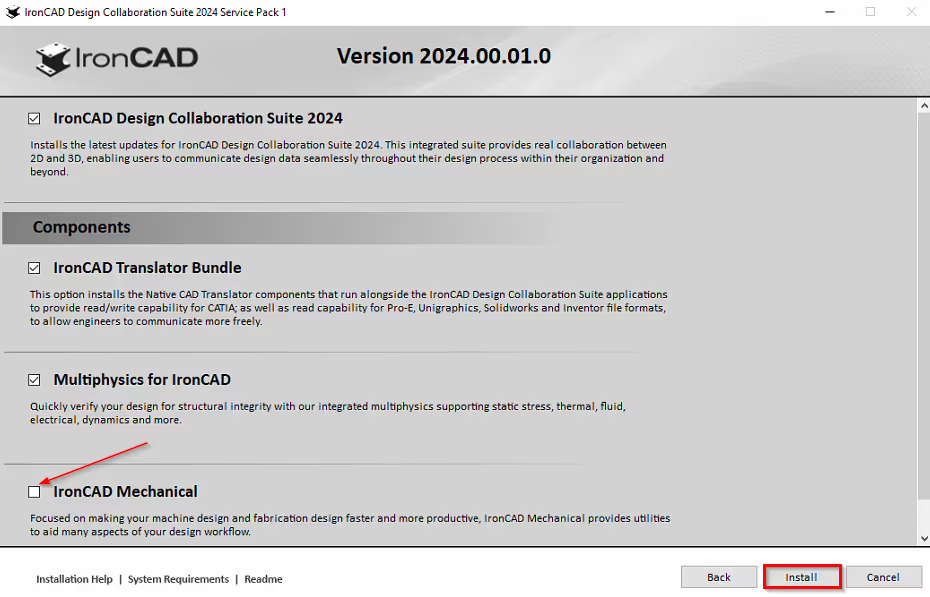
Du kommer få ett rött kryss på IC Mechanical och det är precis så det skall vara. Då du redan har vår ISO-anpassade installation installerad från installationen av IRONCAD 2024.
Tryck sedan Finish för att avsluta installationen.
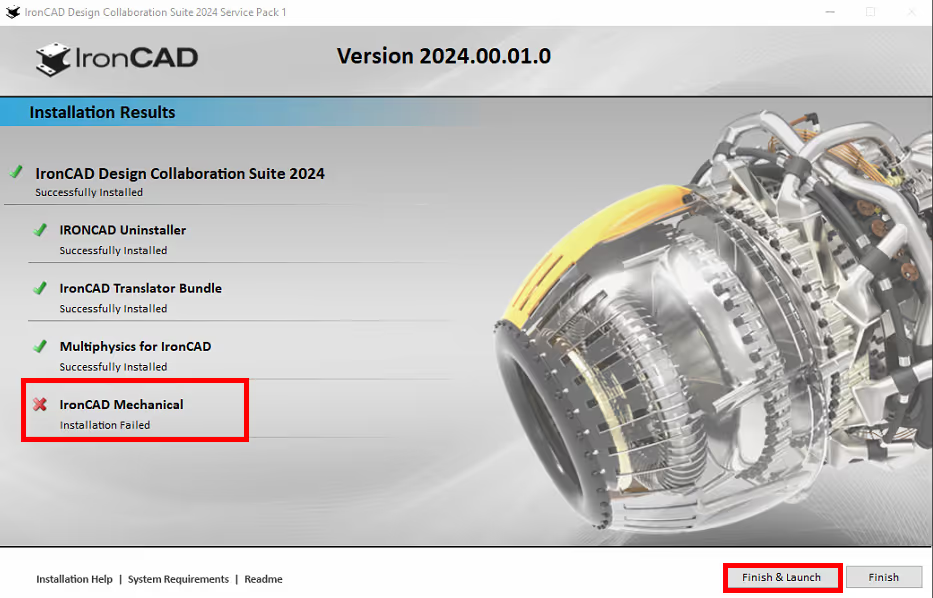
Det kan se ut som installationsprocessen har hängt sig men det är ett meddelande från IC Mechanical som lägger sig bakom installationsrutan av SP1. Tryck på ikonen enligt bild:

Nu kommer detta meddelande visas och detta innebär att installationen vill lägga in den amerikanska versionen men kommer inte att göra det då vi har en Customized Version (alltså vår ISO-anpassade version av IC Mechanical) redan installerad (installerades i samband med IRONCAD 2024 installationen). Allt är alltså i sin ordning. Tryck sedan på OK på detta meddelande:

SP1 för IRONCAD 2024 kommer att installeras men inte den amerikanska versionen av IC Mechanical och det visas då med ett rött kryss. Tryck sedan på Finish